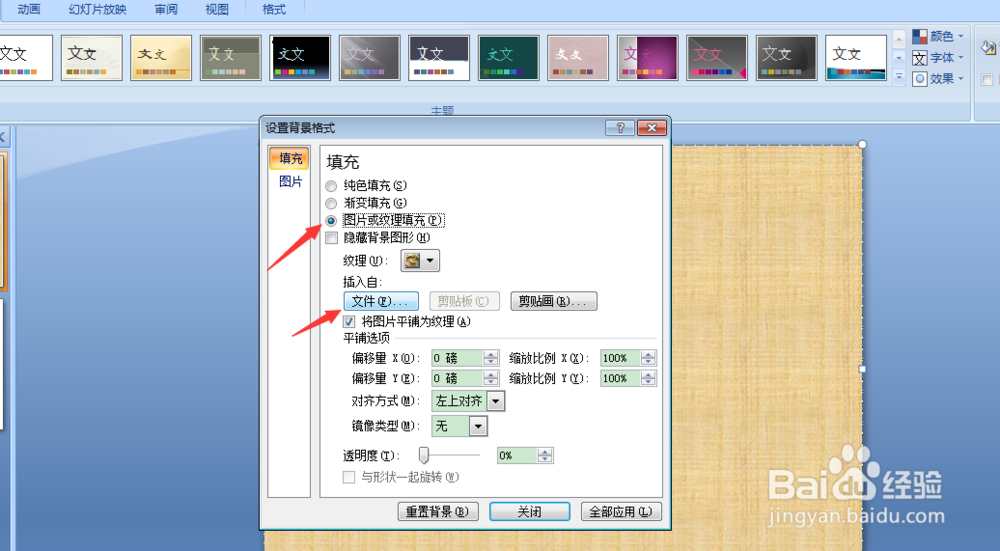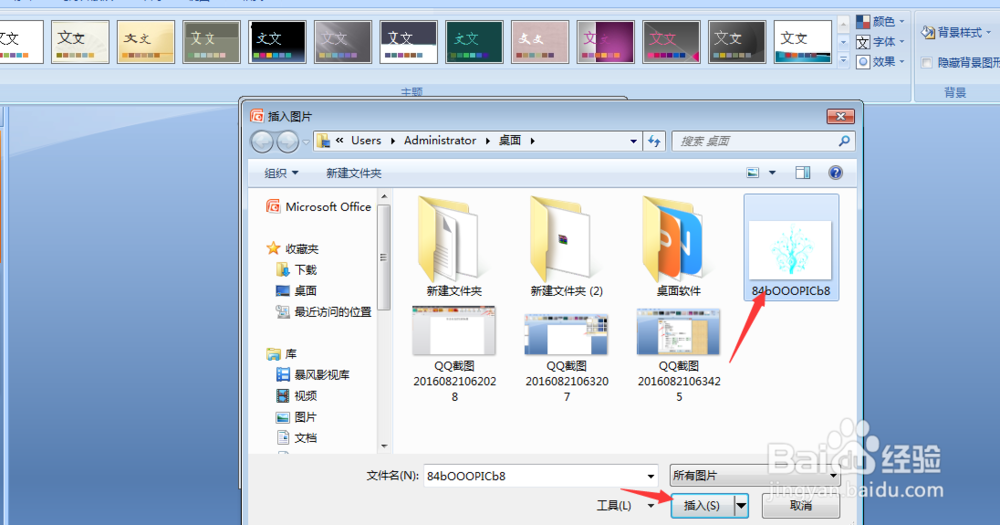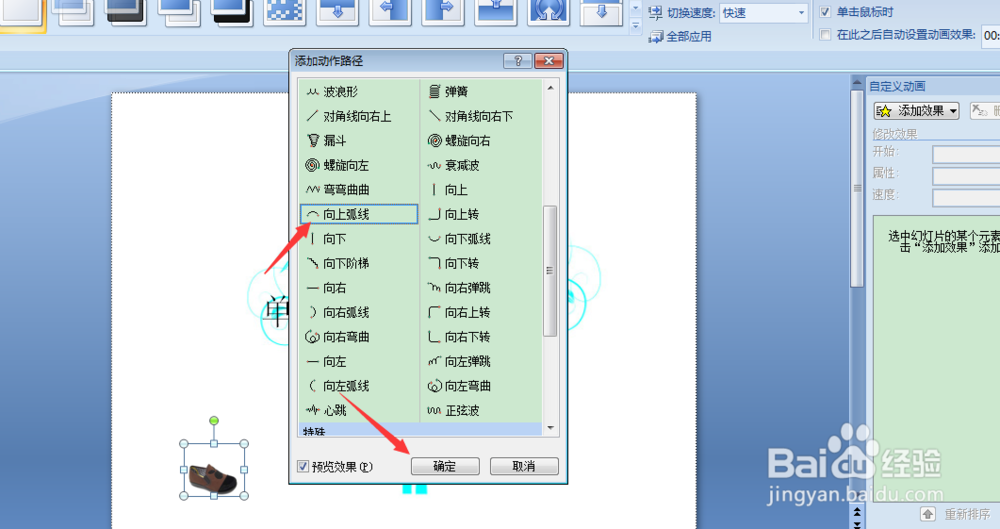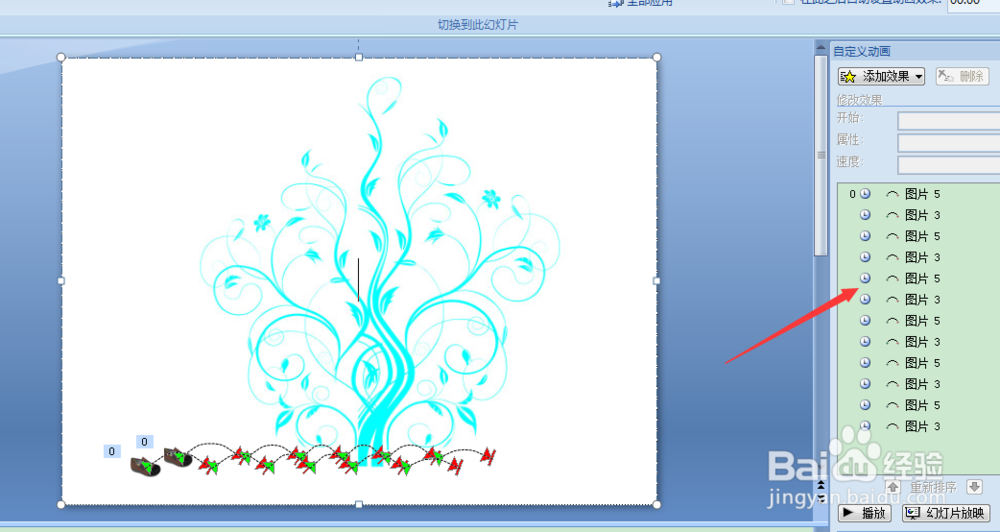如何用PPT设置人生路动图
1、点击“设计——背景样式——设置背景格式”,选择“填充”-“图片或纹理填充——点击“文件”。
2、在出现的对话框中选择想要插入的图片
3、点击“插入——图片——选择下载好的鞋子图片——插入”。
4、选中鞋子,调整大小并将它移到合适位置。如图
5、选中鞋子图,点击“动画——自定义动画——添加效果——动作路径——其他动作路径——选择向上弧形”
6、设置动画效果
7、选中路径,调整其高度与宽度,另它适中。
8、点击鞋子,多次加入弧形动画,将其移动,使起始位置与上一动画末端重合,并且设置效果。
9、粘贴另一只鞋子图片,重复鞋子走路的动画,并调整位置。
10、完成人生路动图
声明:本网站引用、摘录或转载内容仅供网站访问者交流或参考,不代表本站立场,如存在版权或非法内容,请联系站长删除,联系邮箱:site.kefu@qq.com。